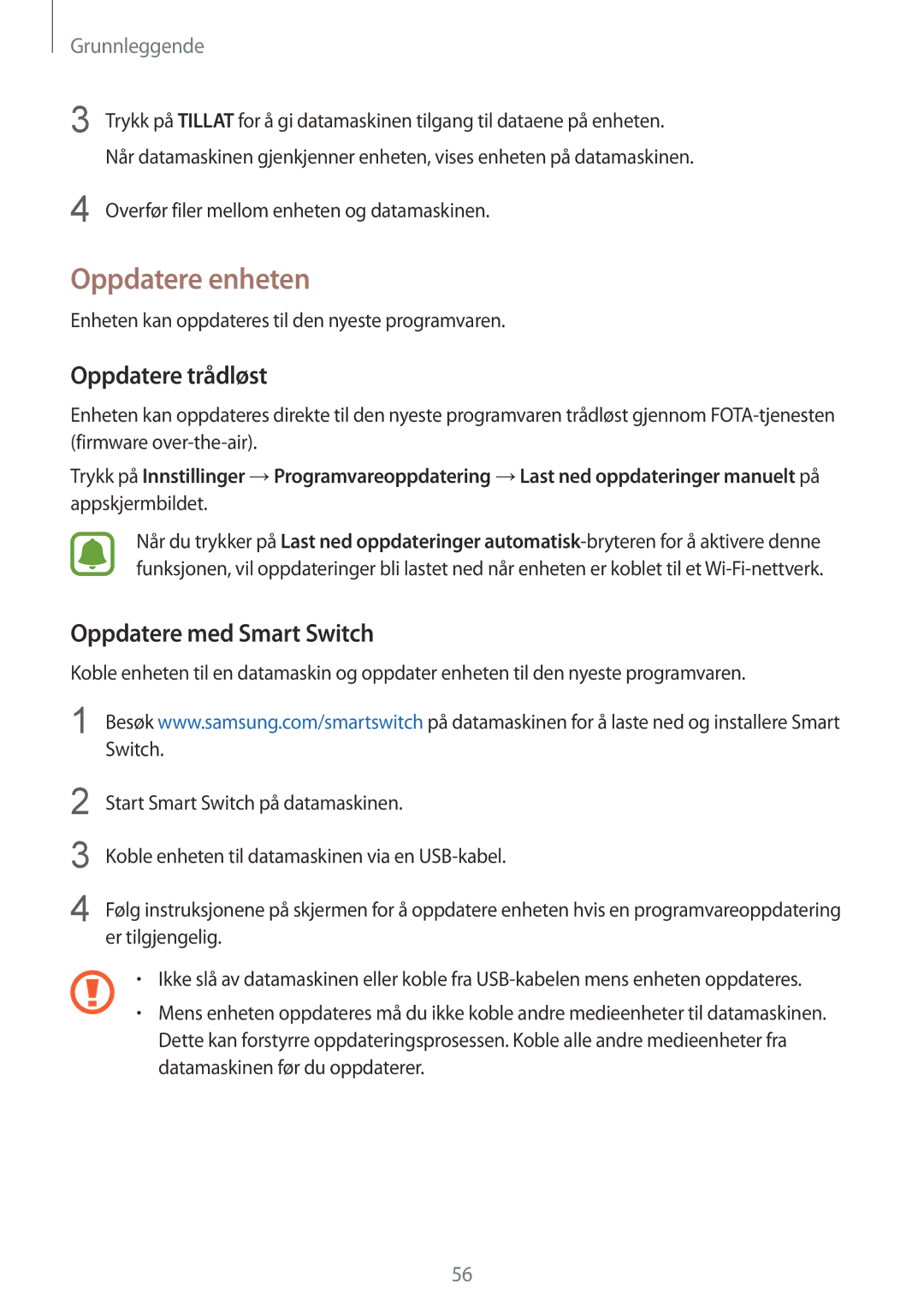Grunnleggende
3 | Trykk på TILLAT for å gi datamaskinen tilgang til dataene på enheten. |
| Når datamaskinen gjenkjenner enheten, vises enheten på datamaskinen. |
4 | Overfør filer mellom enheten og datamaskinen. |
Oppdatere enheten
Enheten kan oppdateres til den nyeste programvaren.
Oppdatere trådløst
Enheten kan oppdateres direkte til den nyeste programvaren trådløst gjennom
Trykk på Innstillinger →Programvareoppdatering →Last ned oppdateringer manuelt på appskjermbildet.
Når du trykker på Last ned oppdateringer
Oppdatere med Smart Switch
Koble enheten til en datamaskin og oppdater enheten til den nyeste programvaren.
1 Besøk www.samsung.com/smartswitch på datamaskinen for å laste ned og installere Smart Switch.
2
3
4
Start Smart Switch på datamaskinen.
Koble enheten til datamaskinen via en
Følg instruksjonene på skjermen for å oppdatere enheten hvis en programvareoppdatering er tilgjengelig.
•Ikke slå av datamaskinen eller koble fra
•Mens enheten oppdateres må du ikke koble andre medieenheter til datamaskinen. Dette kan forstyrre oppdateringsprosessen. Koble alle andre medieenheter fra datamaskinen før du oppdaterer.
56